方法
同じコンピューター上に複数バージョンの Web AppBuilder for ArcGIS (Developer Edition) をインストールして実行
サマリー
同じコンピューター上に複数バージョンの Web AppBuilder for ArcGIS (Developer Edition) をインストールして実行することができます。 さまざまなバージョンの JavaScript が関与するプロジェクトで作業する場合や、新しいバージョンの JavaScript が新しいバージョンの Web AppBuilder for ArcGIS では機能しないときの後方互換性を確保するために、同じコンピューター上にさまざまなバージョンの Web AppBuilder for ArcGIS をインストールする必要が生じることがあります。 ArcGIS API for JavaScript のサポートされているバージョンについては、「Web AppBuilder for ArcGIS: システム要件とブラウザーのサポート」をご参照ください。
手順
同じコンピューター上に Web AppBuilder for ArcGIS の複数インスタンスをインストールして実行するには、デフォルト ポートの 3344 以外のポートを使用する必要があります。 以下の手順は、この処理を行う方法を説明しています。注意: これらの手順は新しいインスタンスで実行してください。
- スクリプトの開始セグメントの [インストール ディレクトリ\server] にある package.json ファイルに目的のポートを追加します。
"name": "ArcGISWebAppBuilder",
"version": "2.4.0",
"private": true,
"scripts": {
"start": "node server.js",
"install-windows-service": "winser -i",
このスニペットに -port=[Port_Number] を追加して、デフォルトとは異なるポート (この例では 3355) を使用するようにします。 次のコード スニペットは、package.json ファイル内の完成後のスニペットを示しています。
"name": "ArcGISWebAppBuilder",
"version": "2.4.0",
"private": true,
"scripts": {
"start": "node server.js -port=3355",
"install-windows-service": "winser -i",
- テキスト エディターを使用して、同じ [install directory]\server フォルダーにある server.js ファイルを編集します。
- デフォルトのポート番号 3344 をすべて検索して、ステップ 1 で指定したポートに置き換えます。
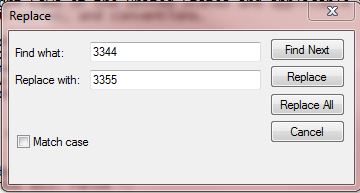
- ArcGIS Online 組織アカウントの [アプリケーションの登録] セクションを更新して、新しいポートを新しいリダイレクト URL として使用できるようにします。 詳細については、Web ヘルプ ドキュメント「Web AppBuilder for ArcGIS: はじめに」をご参照ください。

- Windows コマンド プロンプトを開きます。 Windows の [スタート] メニューで cmd を検索します。
- Web AppBuilder for ArcGIS (Developer Edition) の server フォルダーにディレクトリを変更します。
cd installDIR\server
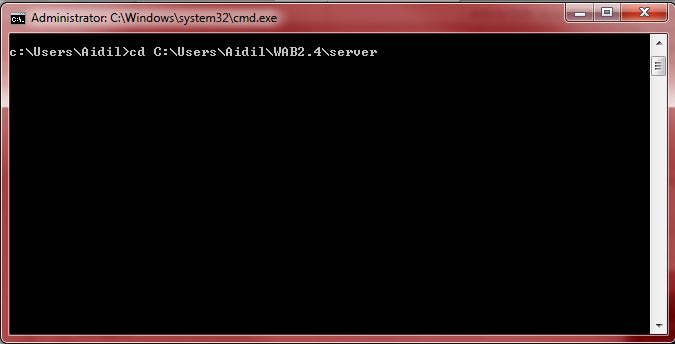
- (Windows コマンド プロンプトで) 新しいディレクトリで、新しいインスタンス (node_x64.exe または node_x86.exe アプリケーション) を実行します。このとき次の例に示すように、以前の手順で指定した新しいポートをパラメーターとして追加します。
node_x64.exe server.js [-port=3355]
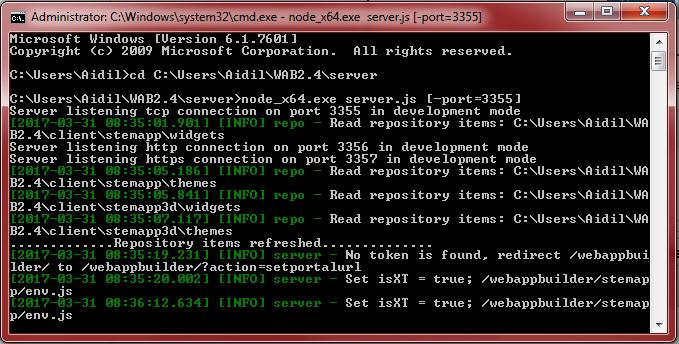
- Web ブラウザーを使用して、指定したポート番号と、ステップ 4 で追加した指定のリダイレクト URL によって Web AppBuilder にアクセスします。

記事 ID:000015120
ArcGIS の専門家からヘルプを受ける
Esri Support アプリのダウンロード